Как просмотреть карту памяти с видеорегистратора на планшете
Опубликовано: 18.05.2024
Ситуации в дороге бывают разные. Надеюсь, что плохого никогда не случится, но стараюсь быть ко всему подготовленным. И если вдруг возникнет острая необходимость посмотреть прямо в машине видео с регистратора — у меня для этого теперь есть все необходимое. Напомню: регистратор у меня — Texet DVR-1GP. У него есть маленький дисплей, который годится только для настройки регистратора и правильной ориентации на лобовом стекле. Дорожную ситуацию разобрать на нем невозможно. А есть и видеорегистраторы без дисплеев вообще.
Помимо видеорегистратора, постоянно езжу с планшетом Samsung Galaxy Note 10.1. Решение напрашивается само собой: надо иметь возможность смотреть видео с регистратора на планшете. 10 дюймовый экран очень этому способствует. Решение "в лоб": вынуть из регистратора карту памяти (microSD) и вставить в планшет. Но лично мне такое решение не нравится — нужно вытащить планшет из чехла, вынуть одну карту памяти, вставить другую… А у меня на той карте программы установлены, поэтому для корректности надо еще планшет перезагружать. А если карта памяти SD (как, например, в Akenori)? Все, финиш. Есть и другое решение, более правильное, на мой взгляд: использовать специальный кабель, позволяющий подключать к планшету USB-устройства, в том числе и флэшки. Samsung предлагает для этого EPL-1PL0BEGSTD — оригинальный переходник с розеткой USB на конце, или даже EPL-1PLRBEGSTD — оригинальный набор из ранее упомянутого переходника, и переходника с SD-картридером на конце. Но мне эти переходники не нравятся тем, что имеют цельную конструкцию, и сильно увеличивают размеры планшета. Плюс увеличивается риск случайно это все сломать. Раздельную конструкцию (именно в виде кабеля) предлагают китайцы под разными марками. Я нашел такой в магазине НИКС под названием Galaxy Tab to USB AF и брендом Espada за 108 руб. За EPL-1PL0BEGSTD хотят в среднем 700 руб. Но для меня вопрос был не в деньгах, а в конструкции.
Само название Galaxy Tab to USB AF не подразумевает совместимость с Galaxy Note 10.1, и я был готов к тому, что кабель не заработает. И он оправдал мои опасения — не заработал! :) Стал разбираться, почему. В последнее время почти у всех производителей наблюдается тенденция к увеличению количества способов честного отъема денег у населения. Они хотят, чтобы мы покупали только оригинальные аксессуары и только под конкретные модели. Чтобы обеспечить уникальность при унификации физических разъемов, используются всякие ухищрения, в виде сопротивлений строго определенного номинала на определенных контактах, или немного более сложных конструкций — делителей напряжения. Для Galaxy Tab и Note требуется сопротивление в 20 КОм, и я сначала подумал, что китайцы туда впаяли какое-то другое, но проверка показала, что там именно 20. Проблема оказалась в другом — в качестве сборки. Китайцы не заизолировали свою пайку на контактах разъема, и в собранном виде они между собой закорачивались. Небольшое кол-во клея из термопистолета послужило отличным электроизолятором и решило проблему :)
Теперь, чтобы посмотреть видео, я вынимаю из регистратора карту памяти microSD, вставляю ее в переходник microSD->SD, переходник — в картридер SD->USB, картридер — в кабель, и уже всю эту конструкцию — в планшет. Результат — на фото. Все получилось не так страшно, как описано :)
Для полного счастья не хватает программы по работе с видео, чтобы можно было делать склейку нескольких кусков, вырезку фрагмента, удаление звука. Ведь иногда, став свидетелем ДТП, прямо на месте возникает необходимость в предоставлении участникам ДТП видео. А без редактирования и выделения только необходимого фрагмента невозможно обеспечить конфиденциальность — мало ли о чем я говорю в машине…

В современно мире автомобилисты часто пользуются видеорегистраторами для разрешения спорных ситуаций на дороге. Эти приборы позволяют сохранять видеофайлы во встроенном накопителе или на карте памяти. Некоторые модели регистраторов позволяют просматривать сделанные записи несколькими методами.
Просмотр на дисплее
Если у видеорегистратора есть дисплей, просмотреть видеофайлы можно непосредственно на нем. Дисплеи могут быть откидными или встроенными, поворотными или неповоротными, разных размеров и разрешения. Естественно качество просмотра файла зависит и от качества экрана. На дисплее с разрешением 1920х1080 пикселей вы увидите намного больше деталей, чем на экране с меньшим разрешением.
Для того чтобы просмотреть записи непосредственно на дисплее устройства, потребуется выбрать соответствующую команду меню. Во многих регистраторах кнопка просмотра вынесена на корпус. После ее нажатия нужно будет выбрать файл, который вас интересует, и включить воспроизведение. Также при желании файлы можно перематывать. Пожалуй, это самый простой и удобный просмотр видео с регистратора сразу в автомобиле.
Как просмотреть запись на компьютере и телевизоре?
На рынке представлено много моделей видеорегистраторов, которые лишены экрана из-за своего чересчур компактного размера. Но, как правило, они оснащаются разъемами USB и HDMI. Первый можно использовать для подключения устройства к компьютеру. Обычно в комплекте к таким моделям идут специальные кабели для подключения к компьютеру. Правда, может потребоваться специальное программное обеспечение для просмотра файлов. Более удобными считаются те регистраторы, которые распознаются компьютером, как обычный накопитель. В таком случае, для просмотра потребуется просто подключить регистратор к компьютеру и запустить выбранный файл через установленный проигрыватель.
Ситуация может осложниться при отсутствии в регистраторе USB-разъема. В такой ситуации потребуется вытащить из слота карту памяти и вставить ее в компьютер или смартфон. При отсутствии в компьютере встроенного картридера придется воспользоваться съемным. Удобным вариантом просмотра видеозаписей с регистратора станет просмотр на телевизоре. Для этого необходимо, чтобы на корпусе регистратора присутствовал HDMI или AV-разъем. При использовании специальных кабелей (в комплект поставки они могут и не входить) вы легко подключите девайс к телевизору дома или в автомобиле.
Обычно у владельцев видеорегистраторов не возникает проблем с просмотром видеофайлов. Современные устройства позволяют воспроизводить видео любым из вышеперечисленных методов.
Используя видеорегистратор в автомобиле, можно ездить спокойно: в случае непредвиденной ситуации этот безмолвный свидетель всегда поможет добиться правды и доказать невиновность водителя. Но как же просмотреть нужный ролик в случае необходимости и с помощью каких устройств это делается?
Способы просмотра видеозаписи
Увидеть запись фрагмента с регистратора можно несколькими способами. Воспользуйтесь с этой целью:
- дисплеем видеорегистратора;
- экраном смартфона; , планшета или ноутбука;
- телевизором.
Если видеорегистратор не оснащён дисплеем, посмотреть видео можно с помощью всех других перечисленных устройств.
Сам записывает, сам показывает
При наличии экрана у прибора проблем с просмотром не возникнет. Вот как это делается:
- Нажмите на кнопку Play.
- С помощью кнопок «влево»–«вправо» отыщите нужную запись.
- Чтобы видеозапись воспроизвелась, щёлкните на «Ок».
При необходимости перемотать изображение используйте те же «влево»–«вправо», нажимая на них в момент показа видео. Перематывать кино устройство будет по коротким 3-секундным кусочкам. Чтобы вернуться к списку видеозаписей, кликните на иконку «звёздочка».

Смартфон вам в помощь
Если нужно поднять видеоархив прямо в автомобиле у безэкранного регистратора, удобнее всего использовать смартфон, воспользовавшись предварительно установленным специальным приложением.
- Зайдите в Меню регистратора.
- Запустите беспроводной модуль Wi-Fi.
- Активируйте точку доступа.
- Подключите к ней телефон.
Мобильное приложение соединит с регистратором и откроет доступ к карте памяти. Останется только скопировать нужный фрагмент видео на смартфон и просмотреть его.
Желательно установить настройки так, чтобы в случае срабатывания датчика удара видео само скопировалось в память телефона. Ведь во время ДТП может всякое случиться. Карту памяти с регистратора может конфисковать работник ГИБДД или нагло отобрать другой участник аварии. А у вас на этот случай останется копия — видеоролик, заснявший 3 секунды до ЧП и 12 после.
На лэптопе удобнее
Далеко не всегда можно рассмотреть на экране видеорегистратора или смартфона мелкие детали, например номер автомобиля-нарушителя. Для этого понадобится дисплей повнушительнее.
Если у видеорегистратора предусмотрен USB-разъём, проблем с подключением к компьютеру или ноутбуку не возникнет. Лэптоп воспримет ваш ВР как любой другой съёмный носитель. Так что без проблем можно будет найти нужный видеофайл и запустить просмотр на большом экране.
После этого ролики можно будет скопировать на комп.

При отсутствии шнура можно воспользоваться картридером. Действуйте в такой последовательности:
- Выключите видеорегистратор.
- Извлеките флеш-карту.
- Вставьте карту памяти в соответствующий слот картридера.
- Подключите устройство к компьютеру.
- Работайте с картой как с обычным съёмным диском.
У некоторых моделей ноутбуков имеется встроенный картридер.
Не забудьте во время просмотра ролика на ноутбуке вместе с инспектором ГИБДД скопировать важное видео в память компьютера. Ведь страж дороги может принять решение изъять карту памяти регистратора, лишив вас таким образом важных свидетельских показаний.
Настоящее кино – в телевизоре
Ну а если стали свидетелем какой-то курьёзной сценки и желаете продемонстрировать домашним смешной ролик, записанный в пути, просто подключите видеорегистратор к телевизору. В большинстве моделей это делается при помощи USB-кабеля.
Но некоторые оснащены разъёмом HDMI. В этом случае проблем с воспроизведением видео вообще не возникнет. Главное, чтобы соответствующий кабель был под рукой.
Важный совет: ознакомьтесь со всем функционалом своего видеорегистратора заранее и тогда в экстремальных условиях не растеряетесь и сможете доказать свою правоту с помощью нужного видеоролика.

Многие современные автомобили оснащены видеорегистраторами. Они устанавливаются в целях повышения безопасности дорожного движения. Устройство обеспечивает беспрерывную видеофиксацию всего происходящего на дороге. Показания видеорегистратора могут пригодиться при попадании в аварию, ДТП. Информацию можно перекинуть на ПК через провод. Для распознавания формата используются специальные программы. Для использования ПО достаточно подключить видеорегистратор к компьютеру при помощи специального кабеля. Существуют программы для регистраторов для операционных систем Виндоус, Линукс, MAC, приложения для Андроид, IOS.
Программы для видеорегистраторов
Все представленные программы доступны для бесплатного скачивания в интернете. Они не занимают много места на компьютере, не оказывают влияния на производительность операционной системы. Все современные ПК могут обеспечить их работу. Некоторые проигрыватели универсальные, предназначены для воспроизведения разных форматов. Работа с большинством программ не требует специальных знаний или навыков. Для распознавания записей с регистратора чаще всего используются Registrator Viewer, VLC Media Player, K Lite Codec Pack, Dashcam Viewer, Media Player Classic. ПО имеет определенные особенности, преимущества и недостатки.
Registrator Viewer
Программа была написана разработчиком Vadikus Production примерно10 лет назад. В 2015 г. появилась обновленная версия 6.0.0.8. Из-за смерти программиста этот вариант стал последним. Программа создана для Виндоус, позволяет просматривать записанные видеофайлы. Функционал включает проигрывание роликов на ПК, софт работает автономно, необходимость в скачивании инструментов, библиотек, модулей отсутствует. Группировка файлов поможет сэкономить время на поиск нужной информации. ПО позволяет объединять все записи в единый ролик, в итоге получается фильм с лучшими видами из окна.
Программа позволяет менять масштаб изображения, делать покадровую перемотку ролика. Видеорегистратор с GPS дает просматривать маршрут, отображает информацию о расстоянии. При необходимости можно вырезать нужный фрагмент и загрузить его в файл. Интерфейс переведен на 25 языков мира.
Registrator Viewer совместим с регистраторами, оснащенными G-Sensor или GPS. Софт работает также на новых моделях навигаторов Vosonic, TeXet, и др.
- возможность просмотра видеозаписей в ролике;
- возможность монтажа ролика с применением небольшого количества инструментов;
- защита от перезаписи информации;
- возможность коррекции звука и скорости воспроизведения видеофайла без необходимости скачивания кодеков;
- отсутствие сжатого дистрибутива;
- отсутствие платы за использование софта;
- возможность расчета скорости движения авто и направления с применением зафиксированных координат GPS.
VLC Media Player
Медиаплеер VLC Media Player отличается универсальностью. Софт позволяет просматривать разные форматы видео, в том числе с регистратора. Основная особенность программы заключается в возможности воспроизведения RTSP-потока. Программа используется на Виндоус, приложения созданы для iOS, Андроид, Линукс и MacOS. Плеер содержит все необходимые кодеки, необходимость в их скачивании отсутствует.
- поддержка разных форматов;
- персонализация, возможность выбора интерфейса, составления плейлиста и др.;
- удобство — возможность использования приложения сочетания клавиш для выполнения команд;
- кроссплатформенность;
- потоковое вещание — возможность трансляции видео в интернет.
K Lite Codec Pack
Программа K Lite Codec Pack выпускается в разных версиях. Отличия заключаются в составе кодеков и утилит. Софт разработан для ОС Виндоус. Пользователь выбирает пакет при установке ПО. Для полноценной работы видеорегистратора следует отдать предпочтение версии Mega. Фильтры позволяют обрабатывать и редактировать звуки или видео. Основным недостатком софта является отсутствие поддержки других ОС.
- совместимость компонентов;
- совместимость с Windows;
- гибкая настройка — на выбор предлагается инсталлировать 5 вариантов программы разной конфигурации;
- выбор по умолчанию подходящего декодера для каждого мультимедийного формата.
Софт включает полный набор кодеков, позволяющих воспроизводить все современные форматы аудио и видео (28 форматов). Установка программы требует 60 Мбайт свободного места на компьютере.
Media Player Classic
Плеер предназначен для бесплатного скачивания. ПО отличается эстетичным интерфейсом, расширенным функционалом. Плеер доступен на 20 языках. Программа отличается повышенной производительностью, не занимает много места на диске, может быть установлена на самый слабый компьютер.
- возможность воспроизведения разных форматов при наличии плагина DirectShow;
- удобство управления полноэкранным режимом;
- возможность произвольного масштабирования и изменения местоположения изображения;
- незначительная загрузка памяти.
Dashcam Viewer Media Player Classic
Мощное программное обеспечение, предназначенное для воспроизведения файлов с регистраторов и экшн-камер. ПО позволяет извлекать большое количество информации (скорость и направление перемещения авто, данные GPS, гео-параметры). Программа позволяет экспортировать данные в отдельный файл и воспроизводить их позднее в CSV или GPX-форматах. ПО поддерживает разные модели регистраторов, экшн-камер.
- отображение расположения авто на карте;
- отображение маршрута перемещения ТС с кодировкой по скорости;
- настраиваемый дисплей спидометра;
- погодный виджет;
- возможность запуска через прокси-сервер;
- масштабирование графиков;
- возможность объединения нескольких файлов в один.

Виртуальный видеорегистратор
Виртуальный регистратор является отличной альтернативой обычному. Приложение необходимо загрузить на основной или второй смартфон. Во втором случае обеспечивается экономия заряда батареи на телефоне. Мощности даже самого недорого слабого смартфона достаточно для выполнения функций видеорегистратора. Существуют специальные приложения для андроид, позволяющие записывать и воспроизводить видеоролики с дороги. В некоторых приложениях определенные функции предоставляются только на платной основе.
Многие приложения автоматически начинают и завершают видеозапись. В некоторых случаях запись начинается только после отключения и включения питания. Все приложения оснащены настройками позволяющими автоматизировать этот процесс.
Основным преимущества приложений видеорегистраторов для смартфона является расширенный функционал. Многие программы оснащены такими функциями, как распознавание знаков, разметки, предупреждение об опасном расстоянии от других авто, навигация, определение камер контроля скорости.
Основным недостатком считается низкое качество изображения с камеры смартфона (особенно ночное время дня и солнечную погоду). Трудность эксплуатации заключается также в необходимости каждый раз фиксировать смартфон в держателе и подключать его к источнику питания. Только после этого можно запускать приложение и включать видеозапись. Некоторые программы запускаются автоматически. Все приложения работают в горизонтальном режиме. Вертикальный режим предусмотрен только в некоторых ПО.
DailyRoads Voyager
Основное преимущество приложения заключается в отсутствии рекламы. Его можно скачать бесплатно. После загрузки на телефон создаются папки tempvideo и video. Первая предназначена для беспрерывной записи видео. При нажатии на монитор или резком толчке видеоролик перемещается в video. Функционал приложения практически не отличается от обычного видеорегистратора.
- наличие режима обратной ландшафтной ориентации;
- возможность настройки пути к файловому хранилищу, указания объема каталога и установки длительности видеозаписи.
Carcorder
Carcorder представляет собой полноценный регистратор с расширенным функционалом. Приложение ведет запись, обрабатывает видео, GPS данные, прокладывает маршрут, предупреждает о превышении скорости. Приложение можно скачать на Андроид и IOS.
Преимущества:
- возможность ведения записи в низком и максимальном разрешении;
- возможность регулирования размера архива;
- поддержка воспроизведения видеороликов в замедленном и ускоренном режимах;
- захват скриншота в одно касание.
DailyRoads Voyager
Софт отличается простотой, все функции доступны на бесплатной основе. Программа не занимает много места, не загружает смартфон. Запись ведется беспрерывно с начала запуска видео. Пользователь при необходимости может удалить старые файлы за исключением важных фрагментов.
- возможность ведения циклической записи;
- функция определения расположения транспортного средства;
- отображение координат с места ведения видеозаписи;
- возможность фотографирования;
- автоматическое сохранение записи при ДТП, авариях;
- возможность выбора периодов для ведения видеозаписи;
- сохранение видеозаписи на сервере DailyRoads.com;
- отсутствие рекламы при использовании ПО.
Axel Voyager
Программа обладает всеми функциями видеорегистратора. Приложение является достаточно сложным, работа с ним требует изучения инструкции, функционала.
Основные функции ПО:
- видеозапись;
- фиксация скорости перемещения;
- ориентация при помощи карты.
- высокое качество записи, возможность выбора формата, автоматической или ручной индексацией важных фрагментов;
- расширенные функции навигации, определение месторасположения, маршрута, выбор карт;
- возможность отдельного или одновременного отражения видео и карты;
- запись данных о маршрутах, скорости;
- структурированное хранение информации.
Droid Dashcam
Приложение не только позволяет вести запись, но и редактировать ролики. При необходимости может использоваться функция настройки записи и отключения звука, что поможет отсрочить разрядку аккумуляторной батареи.
- фоновый режим работы;
- ведение записи с выбранной камеры;
- низкие требования к производительности смартфона;
- функция автозапуск и автоматическое удаление старых файлов.
iOnRoad Augmented Driving
Приложение позволяет отслеживать дистанцию между транспортным средством и едущими впереди автомобилями. ПО срабатывает всегда точно, по мелочам не реагирует. Программное обеспечение отслеживает также разметку, дает тревожные сигналы. Функция регистрации видео предоставляется на платной основе. В бесплатной версии продолжительность записи видеоролика составляет 5 сек. Фото и видео доступны в разрешении 640×480.
На рабочем мониторе имеются 2 кнопки. Они могут быть настроены на запуск навигации и музыки, что упрощает эксплуатацию. Существует также функция чтения входящих смс, не доступная на русском. Приложение предлагает зафиксировать в памяти место парковки транспортного средства, что упрощает его поиск по карте.
RoadAR
Приложение позволяет распознавать знаки, выводит предупреждения при их нарушении. Информация он них поступает из базы данных. Качество видеозаписи достаточно высокое. Приложение отличается грамотным авто запуском. Фиксация информации с датчиков продолжается даже после выхода из ПО. Автоматическая активация происходит после перемещения смартфона в горизонтальное положение, подключения к источнику питания.
Основным недостатком считаются высокие системные требования. При повышенных нагрузках устройство может перестать реагировать на нажатия кнопок. Приложение использует все ресурсы смартфона, что делает невозможным выполнение других функций. Это связано с расширенным функционалом приложения. Приложение RoadAR будет работать бесперебойно только при четырех ядерном процессоре. На менее мощных ПК будут возникать проблемы с его функциональностью.
CamOnRoad
Приложение отличается расширенным функционалом. Программное обеспечение позволяет не только записывать и воспроизводить видеофайлы. Встроенный навигатор, режима дополненной реальности позволяют использовать смартфон в качестве определителя месторасположения. Приложение позволяет переключаться с главной камеры, отправлять файлы в облако. Звонки переключаются на громкую связь. При попадании в незапланированные ситуации запускается автодозвон в службу спасения или по любому другому указанному в настройках телефону. Основные функции приложения доступны в бесплатном режиме.
Видеорегистратор AVR
Относительно новое приложение работает на Андроид и отличается простыми настройками, расширенным функционалом. Этот продукт достаточно качественный и хорошо справляется с основными своими задачами.
В первой статье был рассмотрен вариант копирования видеозаписи автомобильного регистратора — с USB-подключением к айфону Apple iPhone или планшету Apple iPad через адаптер-переходник Apple Lightning — USB. Но есть и второй, не менее простой способ — извлечь карту памяти из видеорегистратора с записями и подключить ее к айфону или планшету через устройство для чтения карт Micro SD и TF для iPhone, именуемое также как картридер.

- Но стоит принять во внимание честное предупреждение производителя: работа этого картридера поддерживается только системой IOS 13 и выше.
Алгоритм действий в папке «Файлы» айфона или планшета в этом варианте полностью идентичен описанному в прошлой статье и так же успешно апробирован на них.
Итак, начинаем фотоотчет действий по переносу видео. Для примера взят перенос видео MOVI 0088 с автомобильного видеорегистратора, на котором не зафиксированы никакие нарушения и никакие дорожно-транспортные происшествия. Обычная запись обычной поездки… 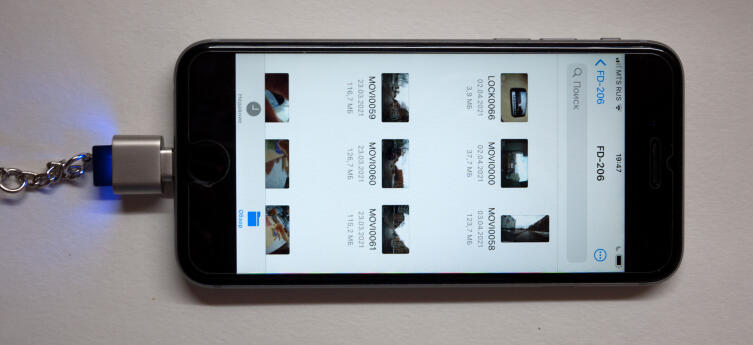
Подключение к смартфону
Фото: Г. Леонов, личный архив
Шаг 1. Вставляем картридер в разъем айфона.
Шаг 2. Извлекаем карту памяти из видеорегистратора и вставляем ее в картридер.
После этого сразу же начинаем работать непосредственно на самом айфоне. 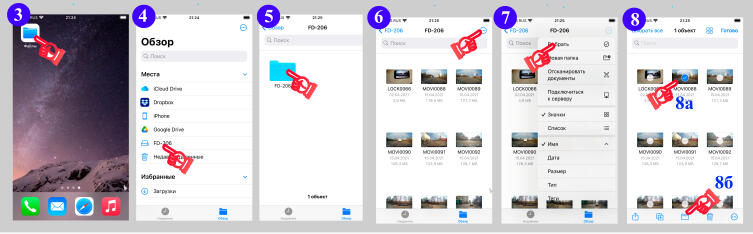
Шаги 3,4,5,6,7,8
Фото: Г. Леонов, личный архив
Шаг 3. Открываем на айфоне программу «Файлы». Естественно, если таковой на нем нет или она была ранее удалена, то ее надо установить (восстановить).
Шаг 4. Во вкладке «Обзор» программы «Файлы» ждем появления папки регистратора с видеофайлами. В рассматриваемом примере это папка FD-206. Касаемся пальцем этой папки в правой колонке меню.
Шаг 5. В открывшейся вкладке касаемся пальцем самой папки.
Шаг 6−7. Вызываем меню (кружок с многоточием) и выбираем опцию «Выбрать».
Шаг 8. Выбираем для переноса видеофайл MOVI 0088, затем «Перенести» в нижней строке меню. 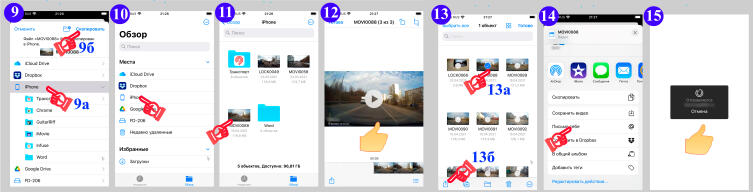
Шаги 9,10,11,12,13,14,15
Фото: Г. Леонов, личный архив
Шаг 9. Выбираем место на айфоне для сохранения видео (в рассматриваемом примере — в корневой каталог), далее «Скопировать».
Шаг 10−11−12. Во вкладке «Обзор» касаемся строки IPhone, убеждаемся в наличии сохраненного видео и запускаем его для проверки.
Шаг 14. Выбираем «Письмо себе».
Шаг 15. Дожидаемся окончания отправки видео на свой почтовый ящик.
Кроме возможности скопировать файлы, приятным бонусом может стать возможность за счет подключаемых карт Micro SD и TF существенно увеличить память айфона или планшета для просмотра кинофильмов или прослушивания музыки.
К текстовой версии с фото предлагаю к просмотру ролик по переносу видео на планшет.
Читайте также:

